windows11更新怎么永久关闭 如何关闭windows11更新
更新时间:2022-11-24 10:08:01作者:runxin
由于微软发布的windows11系统时间不是很长,因此难免在运行中会出现一些不稳定的因素,这时就需要定期进行更新,可是有些用户的windows11系统在运行稳定的情况下就不想要进行更新,那么windows11更新怎么永久关闭呢?接下来小编就来告诉大家关闭windows11更新设置方法。
具体方法:
1、打开运行,输入services.msc打开服务列表。
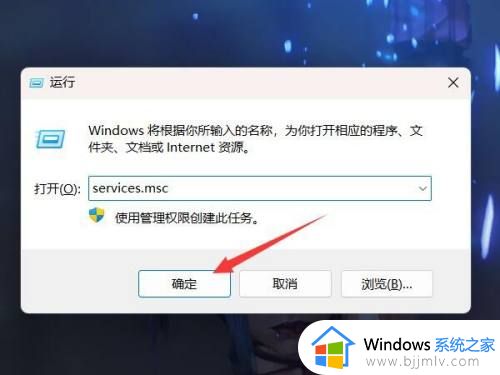
2、在服务列表中找到windows更新服务。
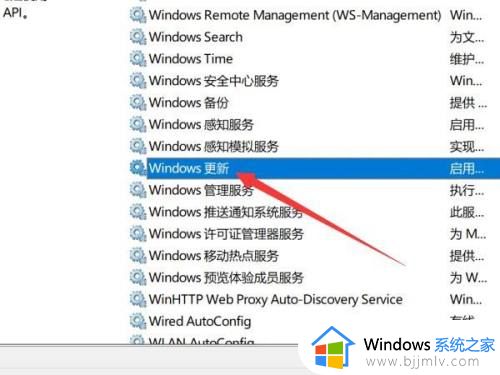
3、右键更新服务,点击打开属性。
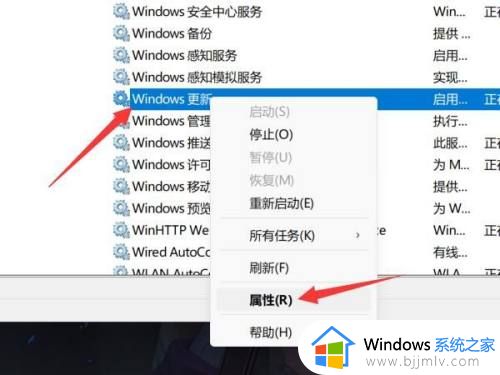
4、将启动类型设置为禁用即可。
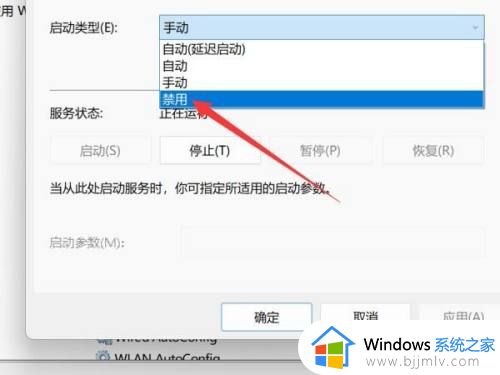
以上就是小编告诉大家的关闭windows11更新设置方法了,有需要的用户就可以根据小编的步骤进行操作了,希望能够对大家有所帮助。
windows11更新怎么永久关闭 如何关闭windows11更新相关教程
- windows11更新怎么永久关闭 windows11如何彻底关闭更新
- windows11系统更新怎么关闭 windows11如何永久关闭更新
- windows11怎么永久关闭更新 windows11如何彻底关闭系统更新
- windows11怎么永久关闭自动更新 windows11如何彻底关闭自动更新
- 怎样关闭windows11自动更新 windows11如何永久关闭自动更新
- win11系统怎么关闭自动更新 windows11更新怎么永久关闭
- win11电脑自动更新怎么彻底关闭 windows11自动更新怎么永久关闭
- windows11更新怎么永久关闭 windows11设置永不更新方法
- windows11怎么永久停止更新 windows11怎么彻底关闭更新
- win11怎样永久关闭更新 win11永久关闭更新的方法
- win11恢复出厂设置的教程 怎么把电脑恢复出厂设置win11
- win11控制面板打开方法 win11控制面板在哪里打开
- win11开机无法登录到你的账户怎么办 win11开机无法登录账号修复方案
- win11开机怎么跳过联网设置 如何跳过win11开机联网步骤
- 怎么把win11右键改成win10 win11右键菜单改回win10的步骤
- 怎么把win11任务栏变透明 win11系统底部任务栏透明设置方法
热门推荐
win11系统教程推荐
- 1 怎么把win11任务栏变透明 win11系统底部任务栏透明设置方法
- 2 win11开机时间不准怎么办 win11开机时间总是不对如何解决
- 3 windows 11如何关机 win11关机教程
- 4 win11更换字体样式设置方法 win11怎么更改字体样式
- 5 win11服务器管理器怎么打开 win11如何打开服务器管理器
- 6 0x00000040共享打印机win11怎么办 win11共享打印机错误0x00000040如何处理
- 7 win11桌面假死鼠标能动怎么办 win11桌面假死无响应鼠标能动怎么解决
- 8 win11录屏按钮是灰色的怎么办 win11录屏功能开始录制灰色解决方法
- 9 华硕电脑怎么分盘win11 win11华硕电脑分盘教程
- 10 win11开机任务栏卡死怎么办 win11开机任务栏卡住处理方法
win11系统推荐
- 1 番茄花园ghost win11 64位标准专业版下载v2024.07
- 2 深度技术ghost win11 64位中文免激活版下载v2024.06
- 3 深度技术ghost win11 64位稳定专业版下载v2024.06
- 4 番茄花园ghost win11 64位正式免激活版下载v2024.05
- 5 技术员联盟ghost win11 64位中文正式版下载v2024.05
- 6 系统之家ghost win11 64位最新家庭版下载v2024.04
- 7 ghost windows11 64位专业版原版下载v2024.04
- 8 惠普笔记本电脑ghost win11 64位专业永久激活版下载v2024.04
- 9 技术员联盟ghost win11 64位官方纯净版下载v2024.03
- 10 萝卜家园ghost win11 64位官方正式版下载v2024.03